Einführung
Das Tool ss (Socket Statistics) ist ein CLI-Befehl zum Anzeigen von Netzwerkstatistiken. Die ss Der Befehl ist eine einfachere und schnellere Version des inzwischen veralteten Befehls netstat. Zusammen mit dem ip-Befehl ss ist wichtig, um Netzwerkinformationen zu sammeln und Netzwerkprobleme zu beheben.
Dieser Artikel gibt einen Überblick über die Verwendung des Befehls ss und zeigt Beispiele für die häufigsten Anwendungsfälle.
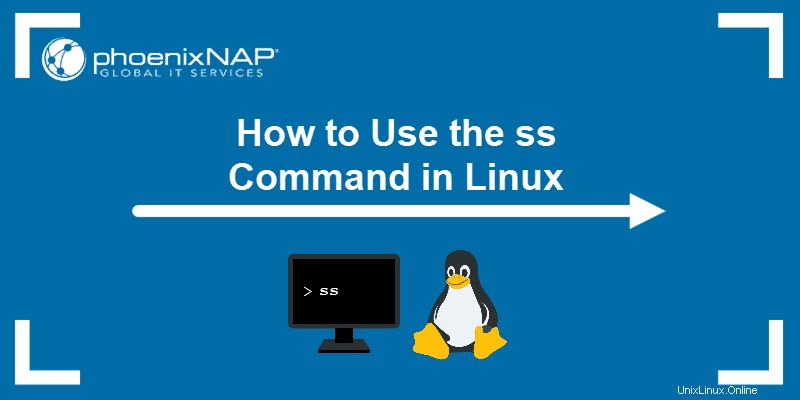
Voraussetzungen
- Zugriff auf ein Terminal oder eine Befehlszeile
- Iproute2-Softwarepaket installiert
Linux ss-Befehlsbeispiele
Das grundlegende ss Befehlsverwendung ist ohne Parameter:
ssDie Ausgabe gibt eine Liste offener, nicht lauschender Sockets mit hergestellten Verbindungen zurück.
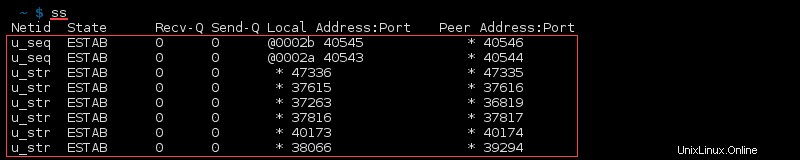
Die Spalten zeigen die folgenden Details:
- Netid – Art der Steckdose. Gängige Typen sind TCP , UDP , u_str (Unix-Stream) und u_seq (Unix-Sequenz).
- Staat – Zustand der Steckdose. Am häufigsten ESTAB (eingerichtet), UNCONN (nicht verbunden), LISTEN (hört zu).
- Recv-Q – Anzahl der empfangenen Pakete in der Warteschlange.
- Sende-Q – Anzahl der gesendeten Pakete in der Warteschlange.
- Lokale Adresse:Port – Adresse des lokalen Rechners und Port.
- Peer-Adresse:Port – Adresse des entfernten Rechners und Port.
Fügen Sie für eine detailliertere Ausgabe Optionen zum ss hinzu Befehl:
ss <options>Oder listen Sie die Optionen einzeln auf:
ss <option 1> <option 2> <option 3>Alle Verbindungen auflisten
Alle hörenden und nicht hörenden Verbindungen auflisten mit:
ss -aOder:
ss --all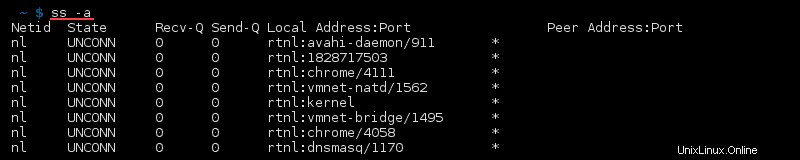
Überwachungs-Sockets auflisten
Um nur Listening-Sockets anzuzeigen, die standardmäßig weggelassen werden, verwenden Sie:
ss -lOder:
ss --listen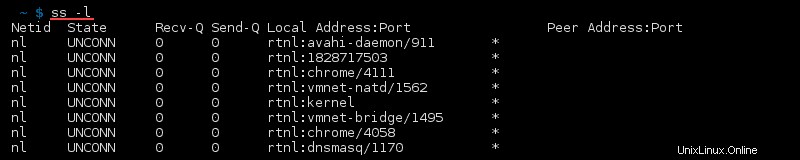
TCP-Verbindungen auflisten
Um TCP-Verbindungen aufzulisten, fügen Sie -t hinzu Option zum ss Befehl:
ss -tAlternativ:
ss --tcp
Alle TCP-Verbindungen auflisten
Kombinieren Sie die Optionen -a und -t mit dem ss Befehl, um eine Liste aller TCP-Verbindungen auszugeben:
ss -at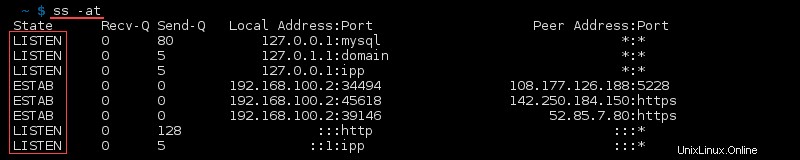
Alle lauschenden TCP-Verbindungen auflisten
Kombinieren Sie die Optionen -l und -t mit dem ss Befehl zum Auflisten aller lauschenden TCP-Verbindungen:
ss -lt
UDP-Verbindungen auflisten
Um eine Liste der UDP-Verbindungen anzuzeigen, verwenden Sie:
ss -uOder:
ss --udp
Alle UDP-Verbindungen auflisten
Kombination der Optionen -a und -u mit ss gibt eine Liste aller TCP-Verbindungen aus:
ss -au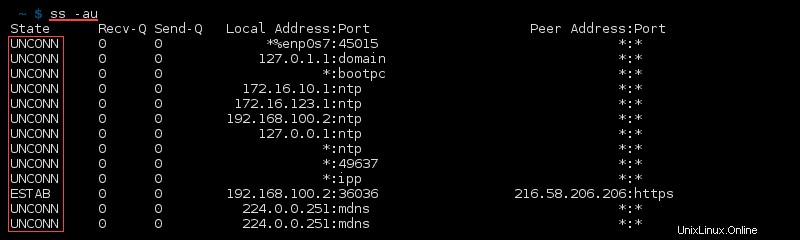
Alle lauschenden UDP-Verbindungen auflisten
Um alle lauschenden UDP-Verbindungen aufzulisten, verwenden Sie ss Befehl mit den Optionen -l und -u :
ss -lu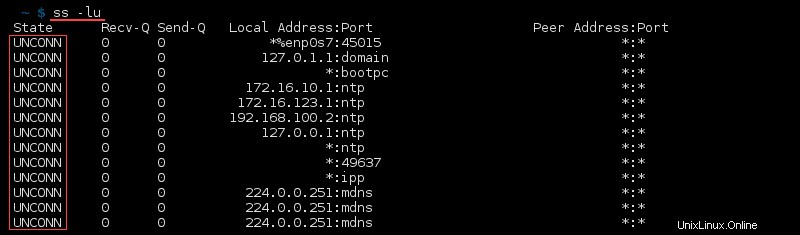
Unix-Sockets auflisten
Um alle Sockets der Unix-Familie anzuzeigen, verwenden Sie:
ss -f unixOder verwenden Sie den kürzeren Alias:
ss -x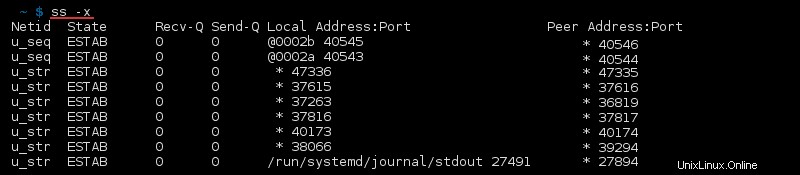
Raw-Sockets auflisten
Verwenden Sie zum Auflisten von Raw-Sockets:
ss -wOder alternativ:
ss --rawVerbindungen zu einer bestimmten IP-Adresse auflisten
Verbindungen zu einer bestimmten Ziel-IP-Adresse auflisten mit:
ss dst <address>Zum Beispiel:
ss dst 104.21.3.132
Um Verbindungen zu einer bestimmten Quelladresse anzuzeigen, verwenden Sie:
ss src <addresss>Zum Beispiel:
ss src 192.168.100.2
Prozess-IDs prüfen
Um Prozess-IDs (PID) anzuzeigen, verwenden Sie:
ss -p
Zusammenfassende Statistiken auflisten
Listen Sie die zusammenfassenden Statistiken für Verbindungen auf mit:
ss -s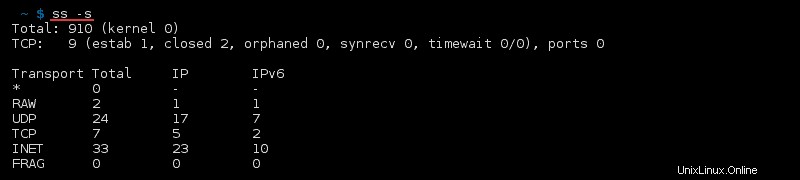
IPv4- und IPv6-Socket-Verbindungen auflisten
Filtern Sie die Ergebnisse weiter, indem Sie IPv4/IPv6-Verbindungen auflisten mit:
ss -4Oder:
ss -6Listen Sie beispielsweise alle IPv6-UDP-Verbindungen auf mit:
ss -au6
Verbindungen filtern
Die ss ermöglicht das erweiterte Filtern von Ergebnissen und das Suchen nach bestimmten Ports oder TCP-Status.
Filtern mit TCP-Status
TCP-Verbindungen anhand der vordefinierten TCP-Zustände filtern:
ss state <name of state>Um beispielsweise alle lauschenden TCP-Verbindungen zu finden:
ss -t state listening
Nach Portnummer filtern
Filtern Sie nach einer bestimmten Zielportnummer oder einem Portnamen:
ss <options> dst :<port number or name>Zum Beispiel:
ss dst :5228
Oder verwenden Sie einen Portnamen:
ss dst :https
Kombinieren Sie mehrere Abfragen für eine erweiterte Filterung. Finden Sie beispielsweise alle Verbindungen mit einem Zielport 5228 oder Quellport mysql :
ss -a dst :5228 or src :mysql
Manpages prüfen oder alle Befehle auflisten
Überprüfen Sie die Handbuchseite von ss im Terminal für eine detaillierte Übersicht zur Verwendung des Befehls:
man ssGeben Sie für einen schnellen Überblick über die verfügbaren Optionen Folgendes ein:
ss -hnetstat VS ss-Befehl
Die ss Der Befehl wird als Ersatzbefehl für den veralteten netstat betrachtet . Die Geschwindigkeit und die besseren Filteroptionen der CLI-Dienstprogramme aus dem iproute2-Softwarepaket sind dem net-tools-Softwarepaket vorzuziehen.
Die man-Seite von netstat listet ss auf als überlegene Alternative. Das netstat-Tool kann weiterhin verwendet werden. ss ist jedoch eine bessere und schnellere Option.